
Netcat, kurz für nc, ist ein leistungsstarkes Netzwerktool, das als das Schweizer Taschenmesser der Netzwerkbranche bekannt ist. Tatsächlich lautet der Befehl im Linux-System ncat. Der Befehl nc ist nur ein Softlink zu ncat. Die Hauptfunktionen des Befehls nc sind wie folgt:
Erkennen Sie das Abhören eines beliebigen TCP/UDP-Ports. nc kann als Server zum Abhören des Scans des angegebenen Ports im TCP- oder UDP-Modus verwendet werden ein Client zum Initiieren einer TCP- oder UDP-Verbindung zum Übertragen von Dateien zwischen Computern
nc Wenn Sie den Befehl nc nicht finden können, können Sie ihn mit yum install -y nc installieren. Das Centos6-System installiert nc-1.84-. 24.el6.x86_64 und das Centos7-System installiert nmap-ncat-6.40-19.el7.x86_64.
Überprüfen Sie wie folgt, dass Port 80 des 172.16.7.78-Servers geöffnet ist.
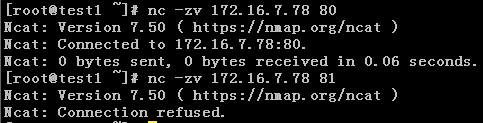
Aktivieren Sie zunächst die NC-Überwachung auf dem Dateiempfangsterminal test2-Computer

Senden Sie dann die Datei auf dem Dateisendeterminal test1-Computer

Überprüfen Sie, ob die Datei vorhanden ist erfolgreich auf Test2 Empfangen
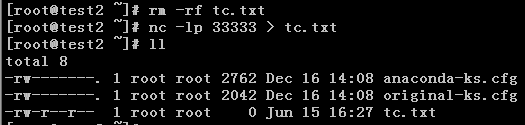
NC-Überwachung auf Test1-Host starten, Strg+C unterbricht die Kommunikation.

Mit Monitor auf Test2 verbinden, Strg+C unterbricht die Kommunikation.
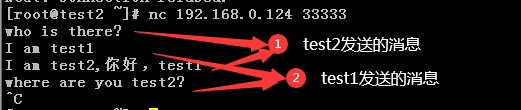
Ncat: 1 Byte gesendet, 0 Byte empfangen in 2,04 Sekunden.Port-Scan, der verbundene Port wird erfolgreich zurückgegeben und der blockierte Port wird abgelehnt. Dieser Scan basiert auf nc-1.84-24.el6.x86_64.
Ncat: UDP-Paket erfolgreich gesendet
[root@test1 /]# nc -v -w 1 172.16.7.78 -z 22-81
Verbindung zu 172.16.7.78 22 Port [tcp/ssh] erfolgreich!
nc: Verbindung zu 172.16.7.78 Port 23 (tcp) herstellen fehlgeschlagen: Verbindung abgelehnt
nc: Verbindung zu 172.16.7.78 Port 24 (TCP) fehlgeschlagen: Verbindung abgelehnt
nc: Verbindung zu 172.16.7.78 Port 25 (TCP) fehlgeschlagen: Verbindung abgelehnt
nc: Verbindung zu 172.16.7.78 Port 26 (TCP). ( tcp) fehlgeschlagen: Verbindung abgelehnt
nc: Verbindung zu 172.16.7.78 Port 30 (tcp) fehlgeschlagen: Verbindung abgelehnt
nc: Verbindung zu 172.16.7.78 Port 31 (tcp) fehlgeschlagen: Verbindung abgelehnt
nc: Verbindung zu 172.16.7.78 Port 32 (tcp) fehlgeschlagen: Verbindung verweigert
nc: Verbindung zu 172.16.7.78 Port 33 fehlgeschlagen (tcp) fehlgeschlagen: Verbindung verweigert
nc: Verbindung zu 172.16.7.78 Port 34 fehlgeschlagen (tcp) fehlgeschlagen: Verbindung verweigert
nc: Verbindung zu 172.16.7.78 Port 35 (TCP) fehlgeschlagen: Verbindung abgelehnt
nc: Verbindung zu Port 172.16.7.78 herstellen. 36 (TCP) fehlgeschlagen: Verbindung zu Port 172.16.7.78 herstellen. 37 (TCP) fehlgeschlagen: Verbindung abgelehnt Port 38 (TCP) fehlgeschlagen: Verbindung abgelehnt
nc: Verbindung zu 172.16.7.78 herstellen Port 39 (TCP) fehlgeschlagen: Verbindung abgelehnt
nc: Verbindung zu 172.16.7.78 herstellen Port 40 (TCP) fehlgeschlagen: Verbindung abgelehnt
nc: Verbindung zu 172.16 herstellen. 7.78 Port 41 (TCP) fehlgeschlagen: Verbindung abgelehnt
nc: Verbindung zu 172.16.7.78 Port 42 (TCP) fehlgeschlagen: Verbindung abgelehnt
nc: Verbindung zu 172.16.7.78 Port 43 (TCP) fehlgeschlagen: Verbindung abgelehnt
nc: Verbindung zu 172.16.7.78 .7.78 Port 44 (TCP) fehlgeschlagen: Verbindung abgelehnt
nc: Verbindung zu 172.16.7.78 Port 45 (TCP) fehlgeschlagen: Verbindung abgelehnt
nc: Verbindung zu 172.16.7.78 Port 46 (TCP) fehlgeschlagen: Verbindung abgelehnt
nc: Verbindung herstellen 172.16.7.78 Port 47 (TCP) fehlgeschlagen: Verbindung abgelehnt
nc: Verbindung zu 172.16.7.78 Port 48 (TCP) fehlgeschlagen: Verbindung abgelehnt
nc: Verbindung zu 172.16.7.78 Port 49 (TCP) fehlgeschlagen: Verbindung abgelehnt
nc: Verbindung herstellen zu 172.16.7.78 Port 50 (TCP) fehlgeschlagen: Verbindung abgelehnt
nc: Verbindung zu 172.16.7.78 Port 51 (TCP) fehlgeschlagen: Verbindung abgelehnt
nc: Verbindung zu 172.16.7.78 Port 52 (TCP) fehlgeschlagen: Verbindung abgelehnt
nc: Verbindung zu 172.16.7.78 Port 53 (TCP) fehlgeschlagen: Verbindung abgelehnt
nc: Verbindung zu 172.16.7.78 Port 54 (TCP) fehlgeschlagen: Verbindung abgelehnt
nc: Verbindung zu 172.16.7.78 Port 55 (TCP) fehlgeschlagen: Verbindung abgelehnt
nc : Verbindung zu 172.16.7.78 Port 56 (TCP) fehlgeschlagen: Verbindung abgelehnt
nc: Verbindung zu 172.16.7.78 Port 57 (TCP) fehlgeschlagen: Verbindung abgelehnt
nc: Verbindung zu 172.16.7.78 Port 58 (TCP) fehlgeschlagen: Verbindung abgelehnt
nc: Verbindung zu 172.16.7.78 Port 59 (TCP) fehlgeschlagen: Verbindung abgelehnt
nc: Verbindung zu 172.16.7.78 Port 60 (TCP) fehlgeschlagen: Verbindung abgelehnt
nc: Verbindung zu 172.16.7.78 Port 61 (TCP) fehlgeschlagen: Verbindung abgelehnt
nc: Verbindung zu 172.16.7.78 Port 62 (TCP) fehlgeschlagen: Verbindung abgelehnt
nc: Verbindung zu 172.16.7.78 Port 63 (TCP) fehlgeschlagen: Verbindung abgelehnt
nc: Verbindung zu 172.16.7.78 Port 64 (TCP) fehlgeschlagen: Verbindung abgelehnt
nc: Verbindung zu 172.16.7.78 Port 65 (TCP) fehlgeschlagen: Verbindung abgelehnt
nc: Verbindung zu 172.16.7.78 Port 66 (TCP) fehlgeschlagen: Verbindung abgelehnt
nc: Verbindung zu 172.16.7.78 Port 67 (TCP) fehlgeschlagen: Verbindung abgelehnt
nc: Verbindung zu 172.16.7.78 Port 68 (TCP) fehlgeschlagen: Verbindung abgelehnt
nc: Verbindung zu 172.16.7.78 Port 69 (TCP) fehlgeschlagen: Verbindung abgelehnt
nc: Verbindung zu 172.16.7.78 Port 70 (TCP) fehlgeschlagen : Verbindung abgelehnt
nc: Verbindung zu 172.16.7.78 Port 71 (TCP) fehlgeschlagen: Verbindung abgelehnt
nc: Verbindung zu 172.16.7.78 Port 72 (TCP) fehlgeschlagen: Verbindung abgelehnt
nc: Verbindung zu 172.16.7.78 Port 73 (TCP) fehlgeschlagen: Verbindung abgelehnt
nc: Verbindung zu 172.16.7.78 Port 74 (TCP) fehlgeschlagen: Verbindung abgelehnt
nc: Verbindung zu 172.16.7.78 Port 75 (TCP) fehlgeschlagen: Verbindung abgelehnt
nc: Verbindung zu 172.16.7.78 Port 76 (TCP). ( tcp) fehlgeschlagen: Verbindung abgelehnt
Verbindung zu 172.16.7.78 80 Port [tcp/http] erfolgreich!
nc: Verbindung zu 172.16.7.78 Port 81 (tcp) fehlgeschlagen: Verbindung abgelehnt
5. UDP-Port überprüfen
[ root@test1 ~]# nc -uvz 192.168.0.125 111
Ncat: Version 7.50 ( https://nmap.org/ncat )
Ncat: Verbunden mit 192.168.0.125:111.
6. Netzwerkgeschwindigkeit testen
Die Messung der Netzwerkgeschwindigkeit muss mit dem Befehl dstat angezeigt werden.
Dstat-Befehl installieren[root@test1 ~]# yum install -y dstat
[root@test2 ~]# yum install -y dstatAbhörport auf dem Test1-Host
[root@test1 ~]# nc -l 33333 > ;/dev/null
Test2-Host sendet Daten, alle 0 Daten
[root@test2 ~]# nc 192.168.0.124 33333 /zero
Verkehr anzeigen
[root@test1 ~ ]# dstat
[root@test2 ~]# dstat
3. Verwendungssyntax und Parameterbeschreibung
1. Verwendungssyntax
Verwendung: ncat [Optionen] [Hostname] [Port]
2. Parameterbeschreibung
-4 Parameterbeschreibung -6 Nur IPv4 verwenden -U, --unixsock Nur IPv6 verwenden -C, --crlf Nur Unix-Domain-Sockets verwenden -c, --sh-exec Crlf für EOL-Sequenzen verwenden -e, --exec Über /bin/sh den angegebenen Befehl ausführen –lua-exec Führen Sie den angegebenen Befehl aus -g hop1[,hop2 ,…] Führen Sie das angegebene Lua-Skript aus -G Lose Quellrouten-Hops (bis zu 8) -m, - -max-conns Lose Quellrouten-Hop-Zeiger (4, 8, 12, …) -h, --help Maximale Anzahl gleichzeitiger Verbindungen -d, --delay < ;time> Help Zeigt diesen Hilfebildschirm an -o, --output Latenz zwischen lesen/schreiben -x, --hex-dump Sitzungsdaten in Datei speichern Sitzungsdaten als Hex in Datei speichern -i, --idle-timeout
Das obige ist der detaillierte Inhalt vonSo verwenden Sie den Linux-NC-Befehl. Für weitere Informationen folgen Sie bitte anderen verwandten Artikeln auf der PHP chinesischen Website!




